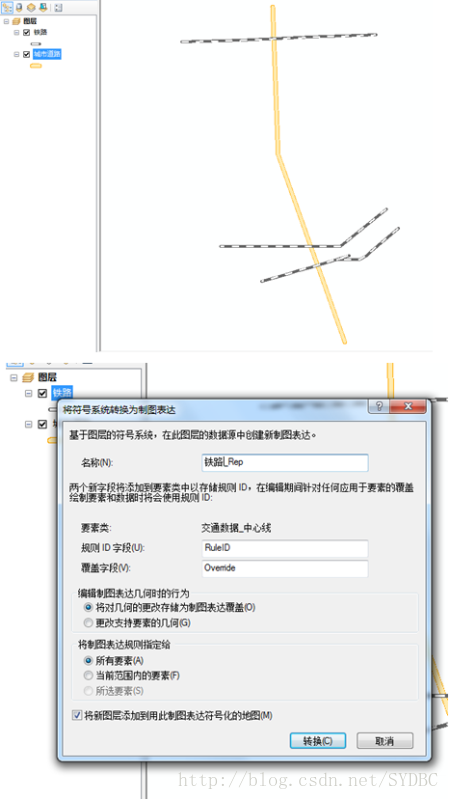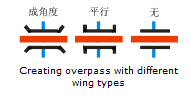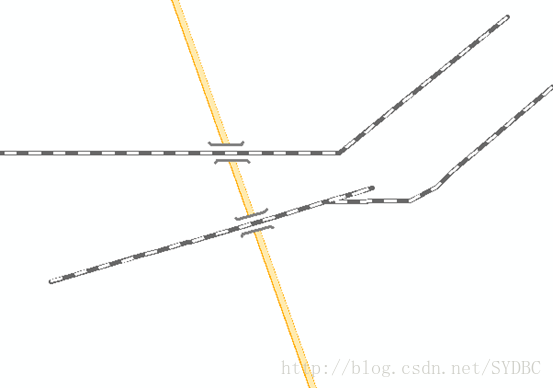ArcGIS制图表达—创建天桥
分享
使用制图表达可将符号信息与要素几何存储在要素类中,从而允许用户对要素的外观进行自定义。通过这一附加控制,用户可满足苛刻制图规范的要求或仅改进要素的显示效果。
如下图所示,对穿越道路、围栏、河流的铁路做了很好的处理,地图要素显示效果更加优化,方便了我们对地图的阅读。
本文将介绍如何使用制图表达技术来制作天桥,通过创建桥护栏和覆盖基础路段的掩膜,可以将相交线显示为一条线在另一条线上方穿过的方式。
如下图所示,铁路、城市道路图层;首先,对这两个图层创建制图表达
双击ArcToolbox工具箱中的创建天桥工具
在弹出窗口中输入各项参数,如下图所示
各项参数对生成的天桥影响关系如下图
>>>输入带制图表达的上层要素输入线要素图层。该图层所包含的笔划制图表达与“输入下层要素”中的笔划制图表达相交,并被符号化为上层要素。
>>>输入带制图表达的下层要素输入线要素图层。该图层所包含的笔划制图表达与“输入上层要素”中的笔划制图表达相交,并被符号化为下层要素。这些要素将被“输出天桥要素类”中创建的面掩膜。
>>>延伸边距设置沿“输入上层要素”的掩膜面的长度,方法是以页面单位指定掩膜应超出“输入下层要素”笔划符号宽度的距离。必须指定“延伸边距”,而且其必须大于或等于零。为边距选择页面单位(磅、毫米等);默认值是磅。
>>>覆盖边距设置穿过“输入上层要素”的掩膜面的宽度,方法是以页面单位指定掩膜应超出“输入下层要素”笔划符号宽度的距离。必须指定“覆盖边距”,而且其必须大于或等于零。为边距选择页面单位(磅、毫米等);默认值是磅。
>>>输出天桥要素类为存储掩膜“输入下层要素”的面而创建的输出要素类。
>>>输出掩膜关系类为存储“天桥”掩膜面和“输入下层要素”的笔划制图表达之间的连接而创建的输出关系类。
>>>输出整饰要素类为存储护栏要素而创建的输出线要素类。
>>>翼类型 (可选) 指定护栏要素的翼类型。
1) ANGLED—指定护栏翼梢将在“输入上层要素”和“输入下层要素”之间成角度。这是默认设置。
2) PARALLEL—指定天桥翼的翼梢将与“输入下层要素”平行。
3) NONE—指定将不在护栏上创建翼梢。
>>>翼梢长度 (可选)以页面单位设置护栏翼的长度。其长度必须大于或等于零;默认长度为 1。为长度选择页面单位(磅、毫米等);默认值是“磅”。此参数不适用于 NONE 翼类型。
输入带制图表达
创建天桥后地图效果如下图所示,可以清晰看出铁路从城市道路上面穿过。
文章来源:http://blog.csdn.net/sydbc/article/details/17610699
如下图所示,对穿越道路、围栏、河流的铁路做了很好的处理,地图要素显示效果更加优化,方便了我们对地图的阅读。
本文将介绍如何使用制图表达技术来制作天桥,通过创建桥护栏和覆盖基础路段的掩膜,可以将相交线显示为一条线在另一条线上方穿过的方式。
如下图所示,铁路、城市道路图层;首先,对这两个图层创建制图表达
双击ArcToolbox工具箱中的创建天桥工具
在弹出窗口中输入各项参数,如下图所示
各项参数对生成的天桥影响关系如下图
>>>输入带制图表达的上层要素输入线要素图层。该图层所包含的笔划制图表达与“输入下层要素”中的笔划制图表达相交,并被符号化为上层要素。
>>>输入带制图表达的下层要素输入线要素图层。该图层所包含的笔划制图表达与“输入上层要素”中的笔划制图表达相交,并被符号化为下层要素。这些要素将被“输出天桥要素类”中创建的面掩膜。
>>>延伸边距设置沿“输入上层要素”的掩膜面的长度,方法是以页面单位指定掩膜应超出“输入下层要素”笔划符号宽度的距离。必须指定“延伸边距”,而且其必须大于或等于零。为边距选择页面单位(磅、毫米等);默认值是磅。
>>>覆盖边距设置穿过“输入上层要素”的掩膜面的宽度,方法是以页面单位指定掩膜应超出“输入下层要素”笔划符号宽度的距离。必须指定“覆盖边距”,而且其必须大于或等于零。为边距选择页面单位(磅、毫米等);默认值是磅。
>>>输出天桥要素类为存储掩膜“输入下层要素”的面而创建的输出要素类。
>>>输出掩膜关系类为存储“天桥”掩膜面和“输入下层要素”的笔划制图表达之间的连接而创建的输出关系类。
>>>输出整饰要素类为存储护栏要素而创建的输出线要素类。
>>>翼类型 (可选) 指定护栏要素的翼类型。
1) ANGLED—指定护栏翼梢将在“输入上层要素”和“输入下层要素”之间成角度。这是默认设置。
2) PARALLEL—指定天桥翼的翼梢将与“输入下层要素”平行。
3) NONE—指定将不在护栏上创建翼梢。
>>>翼梢长度 (可选)以页面单位设置护栏翼的长度。其长度必须大于或等于零;默认长度为 1。为长度选择页面单位(磅、毫米等);默认值是“磅”。此参数不适用于 NONE 翼类型。
输入带制图表达
创建天桥后地图效果如下图所示,可以清晰看出铁路从城市道路上面穿过。
文章来源:http://blog.csdn.net/sydbc/article/details/17610699
0 个评论
推荐内容
相关问题
- 如何优雅的使用ArcGIS知乎?
- 建设ArcGIS知乎平台的目和意义?
- ArcGIS知乎社区改进意见征集
- 【抽奖结果已出】ArcGIS知乎社区活动 之 你不知道的地理空间革命【转发分享有奖】【附奖品寄送照片】
- 苹果系统下可以使用arcgis 吗?
- 请问ArcGIS适合在局域网内用javaweb做二次开发吗?
- arcgis版本兼容性
- 请问大神们,怎么用ArcGIS做城镇间经济联系强度的图?
- 在Visual studio 2015 中使用 Arcgis API for JavaScript v3.16 如何实现代码智能提示?
- ArcGIS如何求栅格图像的“质心”
- 用arcgis做网络分析,求解失败,为什么出现事件点未找到设施点的警告呢?